Как да експортирате снимки с филтри на iPhone
Когато правите снимка на вашия iPhone, можетеприложете много от вградените филтри към снимките си, така че да изглеждат така, както искате. Чрез прилагане на филтри можете да промените външния вид на снимките и дори да ги направите да изглеждат напълно различни от това, което всъщност са били първоначално.
Някои от потребителите на iPhone съобщават, че тене могат да експортират снимки с филтри на своя iPhone. Така че, това, което се случва е, че когато потребителят прехвърли снимка с филтър от неговия iPhone на компютър, филтърът се премахва и само оригиналната снимка се прехвърля.
Изглежда, че няма официално решениетова, обаче, има няколко решения, които можете да направите, за да прехвърлите снимките си с филтри на компютрите си. Ръководството по-долу ще ви помогне с задачата, за да можете да запазите тези красиви филтри в снимките си.
Споделете снимката с iCloud или чрез имейл
Един от най-бързите начини за запазване на филтритедокато прехвърляте вашите снимки от вашия iPhone е да използвате опцията за споделяне. Когато отворите снимка с филтри на вашия iPhone, просто натиснете опцията Споделяне.

След това изберете опцията iCloud, така чеснимката се качва в iCloud, откъдето можете да изтеглите на компютъра си или опцията за електронна поща, така че вашата снимка да ви бъде изпратена по имейл и можете да я изтеглите на вашия компютър. Тази опция работи непрекъснато и си струва да опитате.
Използвайте специална приложение за запазване на филтрите
Въпросът е толкова голям, че има дори и посветенприложение, което ви помага да запазите филтрите на снимките си, докато ги прехвърляте на компютрите си. Приложението, което прави това възможно, се нарича FilterKeeper и както подсказва името, ви позволява да запазите филтрите на снимките си.
Можете да преминете към App Store и да изтеглитеприложението FilterKeeper на вашия iPhone. Веднъж изтеглени, можете да го стартирате и след това следвайте инструкциите на екрана, за да научите как да експортирате снимки, без да губите филтърни ефекти върху тях.

Приложението със сигурност ще запази филтрите ви от товапремахнати от вашите снимки и ще ви позволи да прехвърлите филтрираните снимки на компютрите ви. Това се постига, като се запазят редактираните копия на снимките в ролката на камерата. По този начин имате оригинално копие на снимката и редактирано копие на снимката с филтрите върху нея.
Сега, когато имате копието на редактираната снимкас филтри на вашия iPhone, може да искате да го експортирате в компютъра си, за да можете да го видите на по-голям екран. Въпреки че може да има други начини да направите това, ние ви предлагаме да използвате файловия мениджър, за да направите това, тъй като по този начин ще можете да изберете кои снимки да се прехвърлят и в коя папка на вашия компютър.
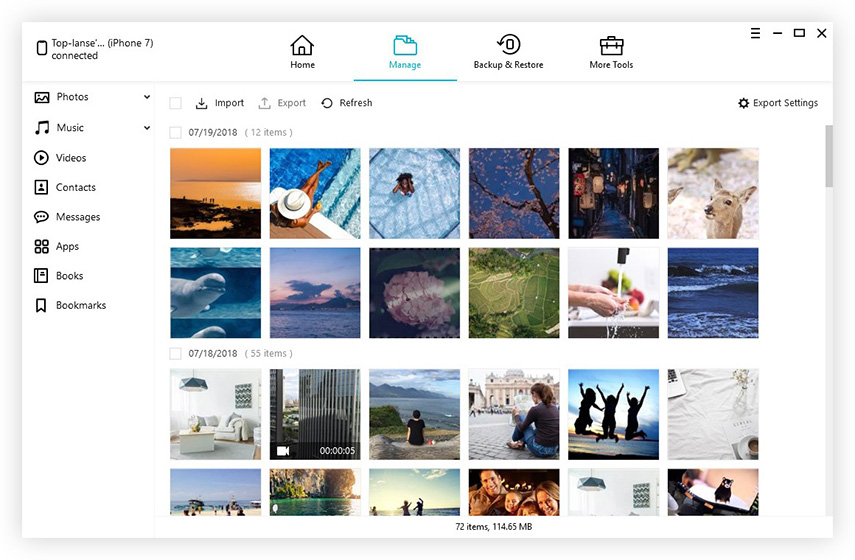
Има това голямо приложение, наречено iCareFoneидва с файлов мениджър за вашето iOS устройство. След като инсталирате и пуснете приложението на компютъра си, трябва само да изберете Файлов мениджър и да кликнете върху Снимки. След това ще можете да прехвърляте снимки от вашето iOS устройство към вашия компютър. Докато правите това, уверете се, че сте избрали редактираните снимки, които да бъдат прехвърлени, така че да можете да запазите филтрите.
Надяваме се, че това ръководство ще ви помогне да експортирате снимки с филтри на вашия iPhone без никакви проблеми.









